Comment convertir les modèles VRM de 0.0 à 1.0 pour Desktop Mate ?
La conversion des modèles VRM de la version 0.0 à la version 1.0 est essentielle pour assurer la compatibilité avec les nouveaux mods de Desktop Mate, y compris le très populaire Custom Avatar Loader Mod. Ce guide vous guidera à travers chaque étape, afin que vos modèles soient prêts à être utilisés de manière transparente.
Table des matières
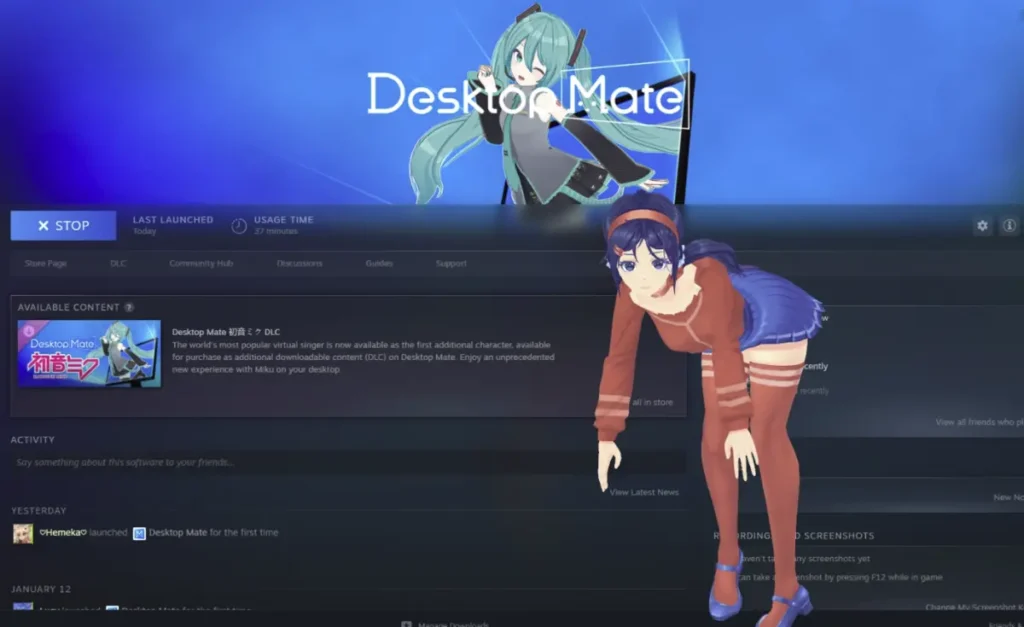
Pourquoi convertir les modèles de VRM en 1.0 ?
Bien que les modèles VRM version 0.0 aient été largement utilisés, ils ne sont pas entièrement pris en charge par les nouveaux mods tels que le Chargeur d'avatars personnalisé. Toute tentative de chargement d'un modèle VRM 0.0 peut entraîner des erreurs. La conversion au modèle VRM 1.0 garantit :
- Compatibilité améliorée: Entièrement pris en charge par les dernières versions de mods.
- Caractéristiques améliorées: Accès au rigging et aux animations avancées dans Desktop Mate.
- Des performances stables: Moins d'erreurs et un chargement du modèle plus fluide.
Guide étape par étape pour convertir les modèles de VRM
Étape 1 : Télécharger les outils nécessaires
- Custom Avatar Loader Mod
- Télécharger à partir du site Guide de chargement des avatars personnalisés.
- UniVRM
- Téléchargez la dernière version à partir du site Dépôt GitHub UniVRM.
Enregistrez ces fichiers dans un endroit où ils seront facilement accessibles par la suite.
Étape 2 : Trouver des modèles de VRM fiables
Le meilleur endroit pour trouver des modèles de VRM de haute qualité est Hub VRoid (hub.vroid.com).
- Parcourez les différents caractères pour trouver les modèles compatibles avec Desktop Mate.
- Télécharger les modèles au format VRM pour faciliter la conversion.

Étape 3 : Mise en place de l'unité
Unity est nécessaire pour convertir les modèles VRM. Suivez les étapes suivantes pour l'installer et le configurer correctement :
- Installer Unity Hub
- Télécharger Unity Hub à partir de unity.com.
- Créez un compte et complétez le processus de configuration.
- Installer l'éditeur Unity
- Dans Unity Hub, allez dans la section Installation et cliquez sur Installer l'éditeur.
- Sélectionner Unity 2022.3 LTS (par exemple, 2022.3.22f1) et l'installer.
- Créer un nouveau projet
- Naviguez jusqu'à la page Projets et créez un nouveau projet.
- Choisir 3D (pipeline intégré) et assurez-vous que la version de l'éditeur est 2022.3.x.
Étape 4 : Configurer UniVRM et importer votre modèle
- Importer le paquet UniVRM
- Faire glisser l'UniVRM
.unitypackagedans le Actifs en bas de l'éditeur Unity. - Attendez que le paquet soit complètement importé.
- Faire glisser l'UniVRM
- Importer votre modèle VRM
- Faites glisser votre modèle VRM dans la fenêtre Actifs tabulation.
- Attendez la fin du processus d'importation.
- Exporter en VRM 1.0
- Faites glisser le modèle dans la fenêtre Unity Hiérarchie.
- Dans le menu supérieur, cliquez sur VRM1 > Export VRM 1.0.
- Conservez les paramètres par défaut et cliquez sur Exportation.
- Sauvegardez le nouveau modèle VRM 1.0 dans un endroit sûr.
Étape 5 : Chargement du modèle VRM dans Desktop Mate
- Ouvrez Desktop Mate à l'aide de la touche Custom Avatar Loader Mod installés.
- Presse F4 pour ouvrir la boîte de dialogue du fichier.
- Sélectionnez votre fichier VRM 1.0 nouvellement exporté.
- Le modèle se charge et apparaît dans Desktop Mate après un bref gel.
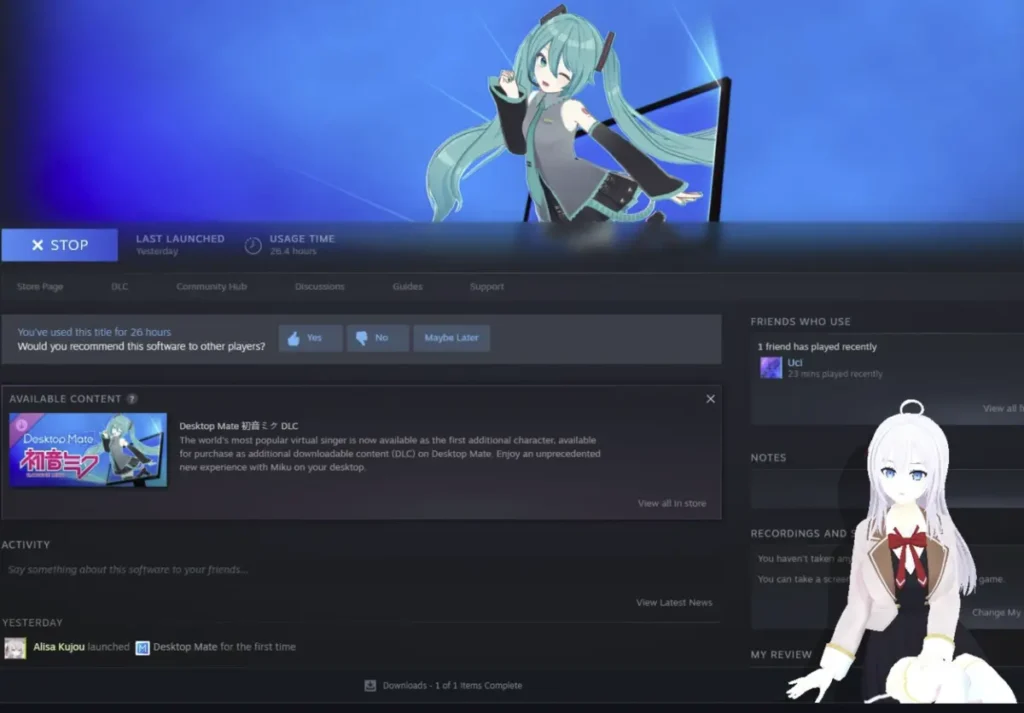
Résultat final
Une fois chargé, votre modèle VRM 1.0 personnalisé sera entièrement interactif dans Desktop Mate. Qu'il s'agisse d'un personnage stylisé ou d'un avatar détaillé, le processus de conversion garantit un fonctionnement et une compatibilité sans faille.
Conseils supplémentaires sur les modèles de VRM personnalisés Desktop Mate
- Sauvegarder vos modèles
- Conservez toujours une copie de sauvegarde des fichiers VRM 0.0 d'origine au cas où vous devriez recommencer la conversion.
- Tester différents modèles
- Explorez le Hub VRoid pour différents modèles afin de trouver ceux qui conviennent le mieux à vos préférences.
- Explorer les outils de modification
- Utilisez des outils tels que Blender et MelonLoader pour une personnalisation supplémentaire.
- Restez informé
- Vérifiez régulièrement les mises à jour d'UniVRM et du Custom Avatar Loader Mod.
FAQ sur les modèles de VRM personnalisés Desktop Mate
- Pourquoi convertir le VRM 0.0 en 1.0 ?
Les modèles VRM 1.0 offrent une meilleure compatibilité et stabilité avec des mods comme Custom Avatar Loader. - Puis-je utiliser des versions d'Unity autres que la 2022.3 ?
Il est recommandé d'utiliser 2022.3 LTS pour la compatibilité avec UniVRM. - Où puis-je trouver les modèles de VRM ?
VRoid Hub est la meilleure plateforme pour les modèles VRM de haute qualité et de confiance. - Dois-je modifier les paramètres d'exportation dans Unity ?
Non, conservez les paramètres par défaut lors de l'exportation vers VRM 1.0. - Que dois-je faire si mon modèle ne se charge pas ?
Assurez-vous que le modèle est converti en VRM 1.0 et vérifiez qu'il n'y a pas d'erreurs dans l'installation du mod.
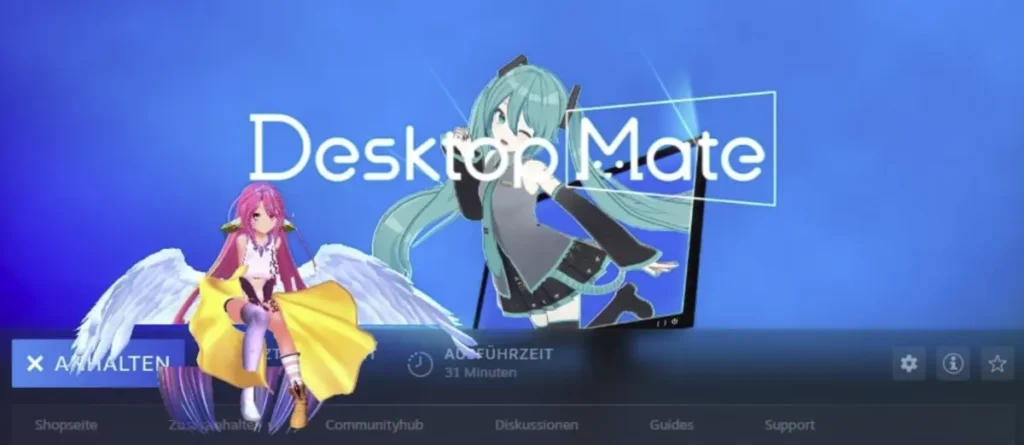
Modèles de VRM personnalisés Desktop Mate avec VRoid Hub
La conversion des modèles VRM de 0.0 à 1.0 est un processus simple qui ouvre de nouvelles possibilités de personnalisation dans Desktop Mate. En suivant ce guide, vous pouvez facilement préparer vos modèles préférés pour une expérience transparente. Visitez des plateformes telles que Hub VRoid ou utiliser des outils tels que Mélangeur pour enrichir votre collection. Commencez dès aujourd'hui et améliorez votre bureau avec des avatars VRM uniques !














Laisser un commentaire